怎样在WordPress中实现文章点赞功能

怎样在WordPress中实现文章点赞功能
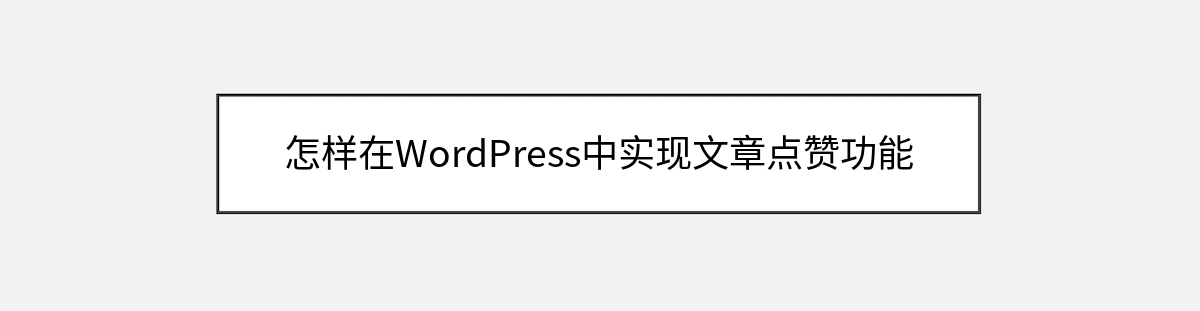
在当今内容为王的时代,点赞功能已经成为了网站与读者互动的重要方式之一。一个简单的点赞按钮不仅能让你了解哪些内容更受欢迎,还能增加读者的参与感——毕竟,谁不喜欢看到自己的反馈被量化呢?好消息是,在WordPress中实现这个功能并不需要你成为编程专家。本文将带你用最简单的方法,为你的文章添加专业又美观的点赞系统。
为什么你的WordPress网站需要点赞功能
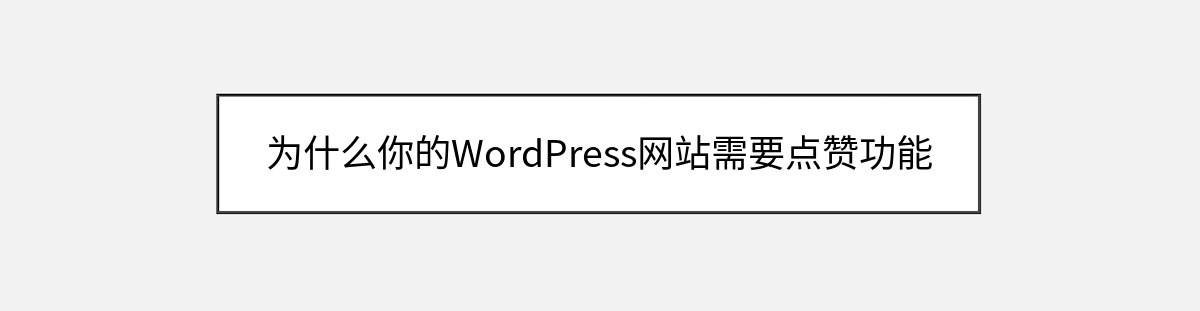
想象一下,当读者被你的内容打动时,除了留言评论外,他们还能通过一个简单的点击来表达认可。这种即时反馈不仅能提升用户粘性,还能为你提供宝贵的内容优化方向——通过分析哪些文章获得了更多点赞,你可以更精准地把握读者的兴趣点。对于内容创作者来说,这简直是一举两得的利器。
我们将从最基础的插件方案开始,逐步深入到自定义开发的方法。无论你是技术小白还是有一定开发经验的用户,都能找到适合自己的实现方式。最终效果会是一个美观的点赞按钮,能够实时显示点赞数,并且防止重复点击作弊。
准备工作:选择适合你的实现方案
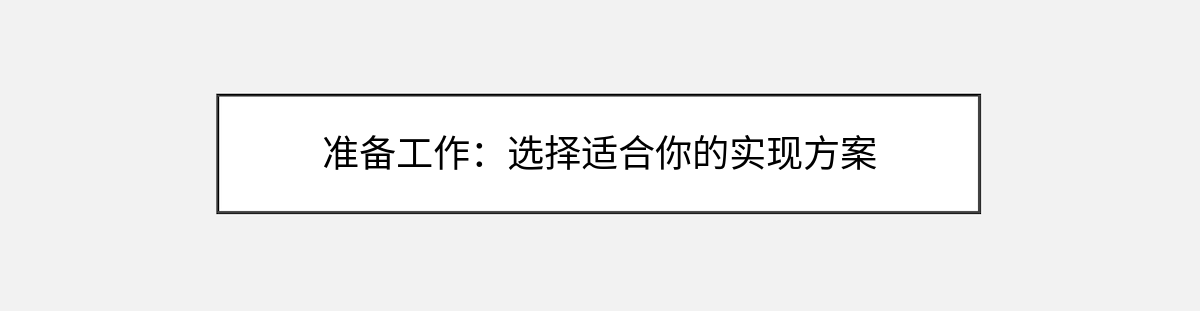
在开始之前,我们需要明确一点:WordPress实现点赞功能主要有三种途径——使用现成插件、通过主题内置功能,或者自定义开发。对于大多数用户来说,插件是最快捷高效的选择。
首先登录你的WordPress后台,确保你有管理员权限。然后检查一下你的主题是否已经内置了点赞功能——有些现代主题如Astra、GeneratePress的高级版本可能已经包含这个特性。如果主题没有提供这个功能,别担心,我们有更好的解决方案。
我强烈推荐从插件开始,特别是WP Post Like或Post Views Counter这类专注互动功能的插件。它们轻量级、易配置,而且不会拖慢你的网站速度。今天我们就以最受欢迎的WP Post Like为例,它不仅能添加点赞按钮,还能显示点赞总数,甚至支持短代码调用。
安装并配置点赞插件

进入你的WordPress仪表盘,点击左侧菜单的”插件”→”安装插件”。在搜索框中输入”WP Post Like”,你会看到几个相关结果。找到官方版本(通常下载量最大、评分最高的那个),点击立即安装,然后激活它。
激活后,你可能会在左侧菜单看到新出现的”WP Post Like”选项。如果没有,别紧张——有些插件设置直接集成在”设置”或”外观”菜单下。我们点击进入设置页面,这里有几个关键选项需要注意:
显示位置:你可以选择在文章开头、结尾,或者两者都显示点赞按钮。根据你的内容长度和布局,选择最合适的位置。我个人推荐放在文章结尾,这样读者在完整阅读后才决定是否点赞。
按钮样式:插件通常提供几种预设样式,从经典的大拇指图标到心形图案都有。选择一个符合你网站整体风格的样式很重要——毕竟这个按钮会成为每篇文章的固定元素。
防止作弊:记得勾选”防止重复点赞”选项,这能通过Cookies或IP记录来避免同一用户多次点击。虽然这不是100%防作弊(用户清除Cookies后可以重新点赞),但能阻止大多数随意刷赞的行为。
保存设置后,神奇的事情发生了——你的文章页面现在应该已经自动出现了点赞按钮!但如果你使用的是自定义主题或页面构建器,可能需要额外的小调整。
处理特殊情况与自定义调整
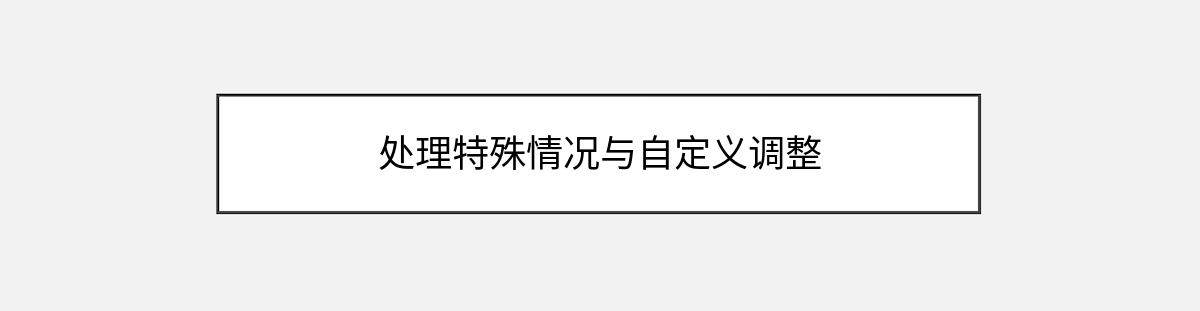
有时候你会发现点赞按钮没有按预期显示。最常见的原因是主题模板覆盖了WordPress的默认内容输出。这时我们需要手动添加短代码。
WP Post Like提供了一个非常方便的短代码:[jmliker]。你可以在文章编辑器的任何位置插入这个短代码,或者更专业一点——编辑主题的single.php文件(建议先创建子主题),在the_content()函数调用后面添加:
<?php echo do_shortcode('[jmliker]'); ?>小技巧:如果你希望点赞按钮出现在特定位置而不是每篇文章都显示,可以在编辑文章时单独插入短代码。这样就能实现精选内容才有点赞功能的灵活配置。
对于使用页面构建器(如Elementor、Beaver Builder)的用户,通常可以在小部件列表中找到”短代码”模块,直接把[jmliker]粘贴进去即可。有些构建器甚至已经集成了点赞功能的专用模块,检查一下你的插件是否提供了这种扩展支持。
进阶定制:让点赞功能更符合你的需求
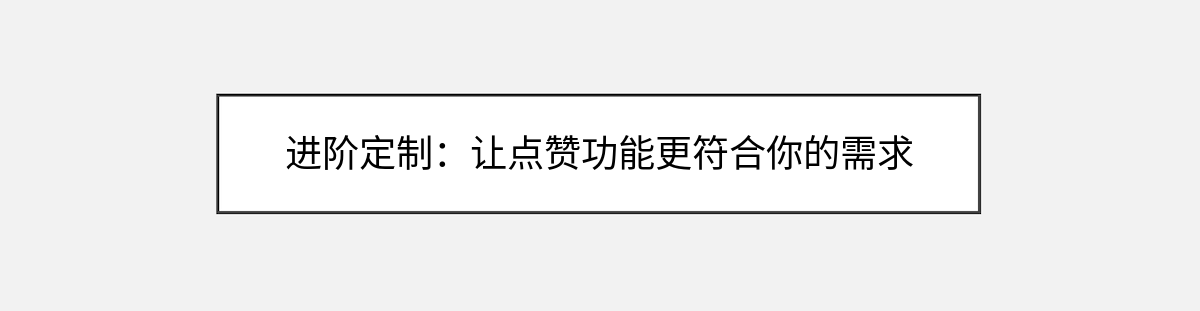
现在基础功能已经实现,但你可能想更进一步——比如改变按钮颜色以匹配品牌色,或者在用户点赞后显示感谢信息。这些都可以通过简单的CSS和插件设置完成。
进入”外观”→”自定义”→”额外CSS”,添加类似下面的代码:
.jmliker {
background-color: #你的品牌色!important;
}
.jmliker:hover {
opacity: 0.8;
}如果你想记录点赞数据用于分析,可以考虑安装Google Analytics的事件跟踪代码。当用户点击点赞按钮时,这个互动会被记录为特定事件。插件设置中通常有专门的区域让你添加自定义JavaScript代码。
注意:在进行任何代码修改前,请确保备份你的网站。使用子主题来修改模板文件也是个好习惯,这样主题更新时你的自定义内容不会丢失。
无插件方案:给开发者的备选方案
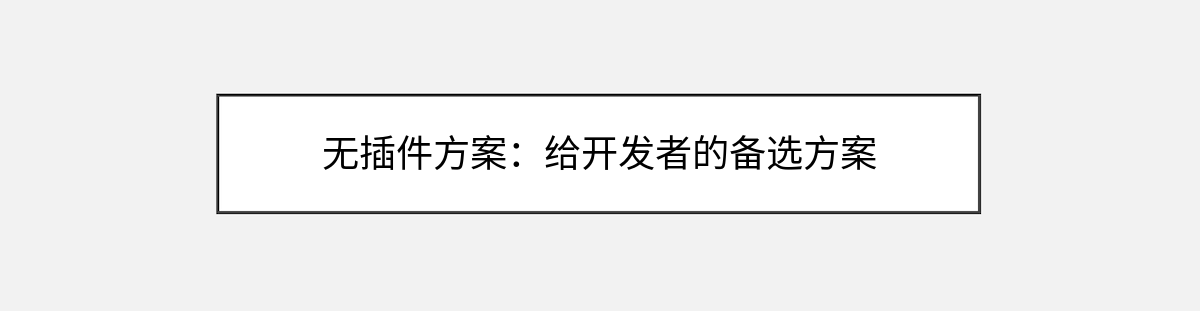
如果你有一定的开发经验,或者不想依赖第三方插件,完全可以自己编写点赞功能。这种方法虽然需要更多技术工作,但好处是完全可控且不会增加额外的插件负担。
首先需要在主题的functions.php文件中添加以下代码(同样建议使用子主题):
// 注册点赞元字段
function mytheme_setup_post_likes() {
register_meta('post', '_mytheme_like_count', array(
'type' => 'integer',
'single' => true,
'default' => 0,
'show_in_rest' => true
));
}
add_action('init', 'mytheme_setup_post_likes');
// 处理AJAX点赞请求
function mytheme_handle_like() {
$post_id = absint($_POST['post_id']);
$likes = get_post_meta($post_id, '_mytheme_like_count', true);
update_post_meta($post_id, '_mytheme_like_count', $likes + 1);
wp_send_json_success($likes + 1);
}
add_action('wp_ajax_mytheme_like', 'mytheme_handle_like');
add_action('wp_ajax_nopriv_mytheme_like', 'mytheme_handle_like');然后在主题模板文件中添加前端按钮(通常在single.php):
<button class="like-button" data-post-id="<?php the_ID(); ?>">
点赞 (<span class="like-count"><?php echo get_post_meta(get_the_ID(), '_mytheme_like_count', true); ?></span>)
</button>最后别忘了添加JavaScript处理点击事件:
jQuery(document).ready(function($) {
$('.like-button').click(function() {
var button = $(this);
$.post(ajaxurl, {
action: 'mytheme_like',
post_id: button.data('post-id')
}, function(response) {
button.find('.like-count').text(response.data);
});
});
});这种方法虽然灵活,但需要处理更多细节,如防止重复点击、加载动画等。除非你有特殊需求,否则对大多数用户来说,插件方案仍然是首选。
展示点赞数据:让热门内容脱颖而出
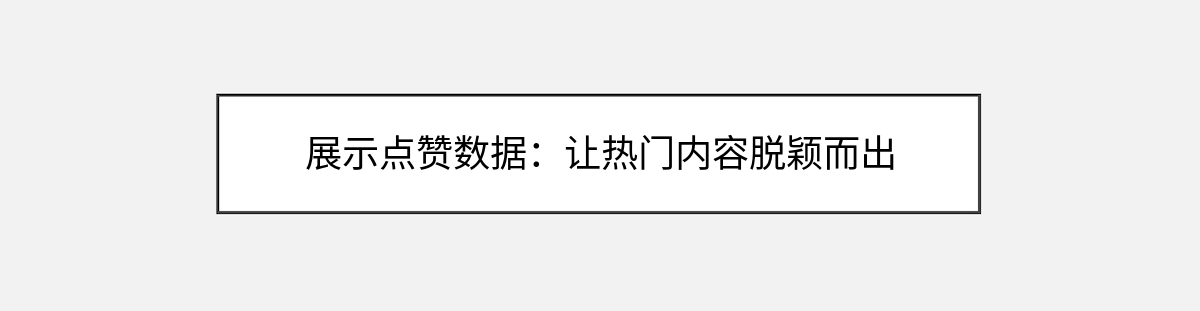
有了点赞功能后,你可能会想展示最受欢迎的文章。WP Post Like插件通常附带小工具或短代码来实现这个功能。比如[jmliker_top_posts]可以显示点赞数最高的文章列表。
如果你想更灵活地控制展示,可以考虑使用WordPress的WP_Query:
$args = array(
'meta_key' => '_mytheme_like_count',
'orderby' => 'meta_value_num',
'order' => 'DESC',
'posts_per_page' => 5
);
$popular_posts = new WP_Query($args);然后在侧边栏小工具或首页特定区域循环输出这些文章,创建一个”本周热门”或”全站精选”板块。
小技巧:在展示点赞数时,考虑使用相对数值而非绝对数字。例如”1.2K”比”1234″更易读。你可以通过简单的PHP函数实现这个格式化:
function mytheme_format_likes($count) {
if ($count >= 1000) {
return round($count / 1000, 1) . 'K';
}
return $count;
}常见问题排查与优化建议

在实际使用中,你可能会遇到一些小问题。以下是几个常见情况及解决方案:
点赞按钮不显示:首先检查是否在插件设置中选择了正确的显示位置;其次确认不是缓存问题——尝试清除网站和浏览器缓存;最后检查主题模板是否正常调用了the_content()函数。
点赞数不更新:这通常是JavaScript冲突导致的。禁用其他插件逐一排查,或者查看浏览器控制台是否有错误信息。确保你的主题正确加载了jQuery库。
防止作弊的更佳方案:除了插件自带的Cookie防护,你还可以考虑要求用户登录后才能点赞。这虽然会降低参与度,但数据更真实可靠。有些插件提供这个选项,或者你可以通过修改上面的无插件代码来实现。
性能优化:如果你的网站流量很大,频繁更新点赞数可能影响数据库性能。考虑使用对象缓存(如Redis)或设置定时任务批量更新。
让点赞功能发挥更大价值
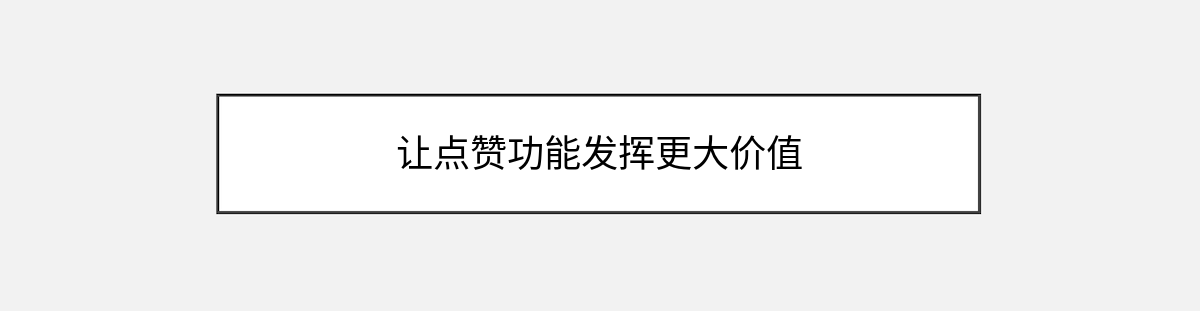
现在你的网站已经有了完善的点赞系统,但如何让这个功能创造更多价值呢?以下是几个创意用法:
- 内容决策:定期分析点赞数据,找出最受欢迎的内容类型,指导未来的内容规划。
- 读者互动:当文章达到特定点赞数时,发布感谢公告或解锁额外内容,增加读者参与感。
- 社交媒体整合:将点赞数与社交分享按钮结合,显示”已有X人喜欢这篇文章”。
- 邮件营销:对点赞用户发送后续邮件,比如”你喜欢的文章有了新更新”。
- A/B测试:尝试不同位置的点赞按钮,看看哪种布局获得更多互动。
总结与延伸方向
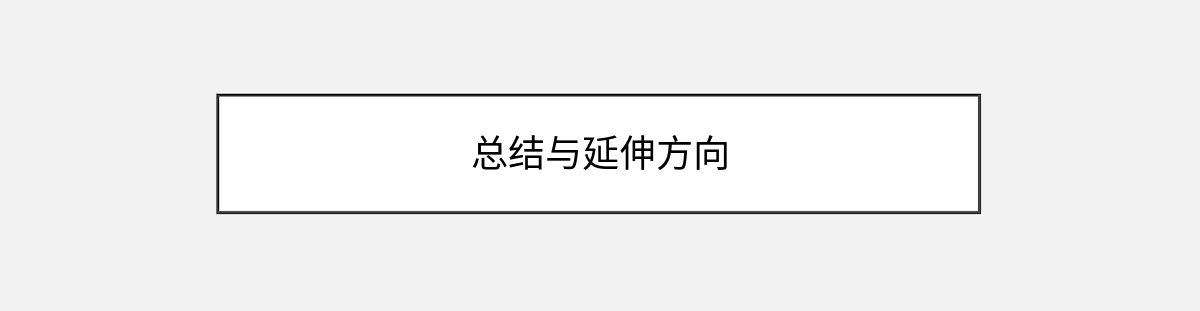
恭喜!现在你的WordPress网站已经拥有了专业的文章点赞功能。无论你选择了插件方案还是自定义开发,这个小小的互动元素都将为你的内容策略提供有力支持。
回顾一下核心操作:安装并配置点赞插件→调整显示位置和样式→处理特殊情况→展示点赞数据。整个过程可能只需要15分钟,但带来的价值却会持续积累。
如果你想进一步扩展这个功能,可以考虑:
- 多类型互动:不仅有点赞,还有”有用””有趣”等多维评价
- 用户积分系统:点赞数转换为作者积分,激励内容创作
- 排行榜功能:按周/月展示最受欢迎的作者和文章
- 表情回应:允许用户用不同表情(如❤️、😂、👍)做出反应
记住,任何互动功能的目标都是增强用户参与度,而不是增加复杂性。定期检查你的点赞数据,但不要过度依赖它——最好的内容策略始终是提供真实价值。现在就去为你的文章添加这个功能吧,你的读者会感谢你给了他们表达喜爱的便捷方式!
你可能还喜欢下面这些文章
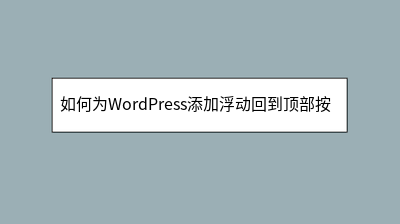 如何为WordPress添加浮动回到顶部按钮
如何为WordPress添加浮动回到顶部按钮
本文详细介绍了为WordPress网站添加浮动返回顶部按钮的两种方法。针对技术新手推荐使用WP Back To Top Button插件,通过可视化设置快速实现按钮功能,包含6种动画效果和移动端适配;对于追求个性化的用户,则提供分步骤的代码实
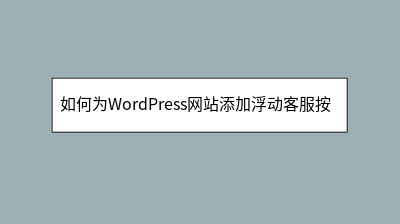 如何为WordPress网站添加浮动客服按钮
如何为WordPress网站添加浮动客服按钮
在即时沟通时代,浮动客服按钮能显著提升网站转化率。本文提供两种WordPress实现方案:插件法(推荐WP Floating Menu)支持5分钟快速部署,含拖拽式编辑、200+图标库及移动端适配;手动代码方案则适合追求定制化的用户,详解了H
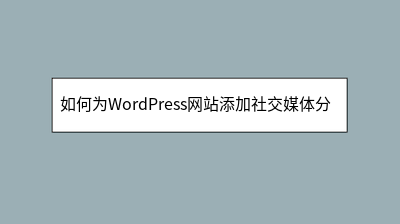 如何为WordPress网站添加社交媒体分享按钮
如何为WordPress网站添加社交媒体分享按钮
在社交媒体时代,为WordPress网站添加分享按钮能显著提升内容传播效率。本文针对新手用户,详细介绍了无需编码的简易实现方案。推荐使用AddToAny插件,支持100+社交平台且完全免费,包含分步安装指南:从后台搜索安装、平台选择(建议5-
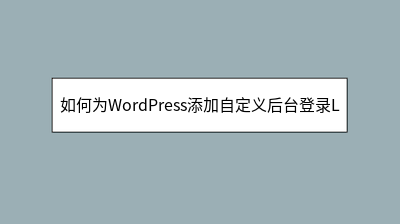 如何为WordPress添加自定义后台登录LOGO
如何为WordPress添加自定义后台登录LOGO
本文详细介绍了为WordPress后台登录页面替换默认LOGO的两种实用方法。通过使用Easy Login Logo插件(无需代码)或添加自定义CSS代码(适合开发者),用户只需10分钟即可将默认WordPress标志替换为品牌LOGO。文章
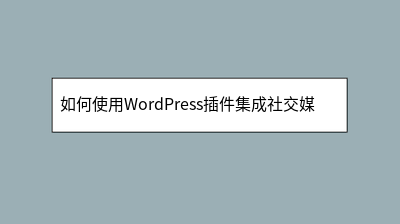 如何使用WordPress插件集成社交媒体分享按钮
如何使用WordPress插件集成社交媒体分享按钮
本文介绍如何通过WordPress插件快速添加社交媒体分享按钮,以提升内容传播效果。针对非技术用户,推荐使用AddToAny Share Buttons插件,详细讲解从安装到配置的全流程:包括选择按钮位置(建议文章底部)、优化图标样式、筛选核
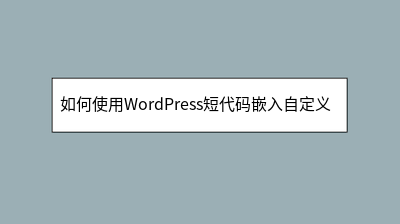 如何使用WordPress短代码嵌入自定义HTML模块
如何使用WordPress短代码嵌入自定义HTML模块
**** 在WordPress文章中直接插入自定义HTML代码常因编辑器过滤或切换模式导致内容丢失,而短代码(Shortcode)能完美解决这一问题。本文教你如何通过短代码将HTML模块转化为可重复调用的“魔法标签”,无需技术背景,10分钟
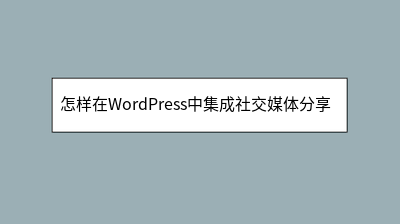 怎样在WordPress中集成社交媒体分享按钮
怎样在WordPress中集成社交媒体分享按钮
在数字时代,社交媒体分享按钮是扩大内容传播的关键工具。本文详细指导如何在WordPress网站快速集成社交分享功能,无需编程技能,15分钟即可完成。文章首先强调分享按钮的重要性——它能简化分享流程,提升内容传播效率,并为网站带来更多潜在读者。
 如何通过WordPress设置文章分页阅读功能
如何通过WordPress设置文章分页阅读功能
**摘要内容:** 文章分页阅读功能能有效提升长文章的浏览体验,避免读者因内容过长或加载缓慢而流失。WordPress提供了手动和自动两种分页方式:手动分页通过插入短代码``实现精准控制,适合新手;自动分页则依赖插件(如Page Scrol








